Cara Mudah Menambahkan Alamat Baru di Google Maps
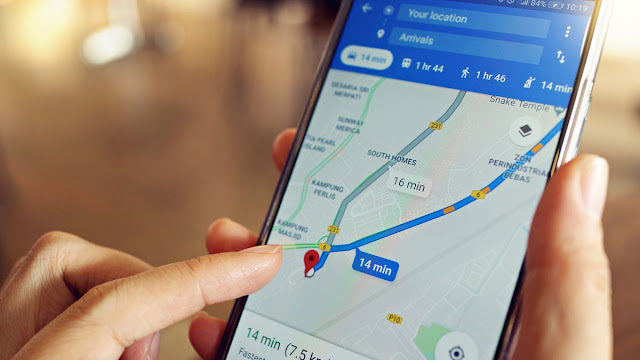
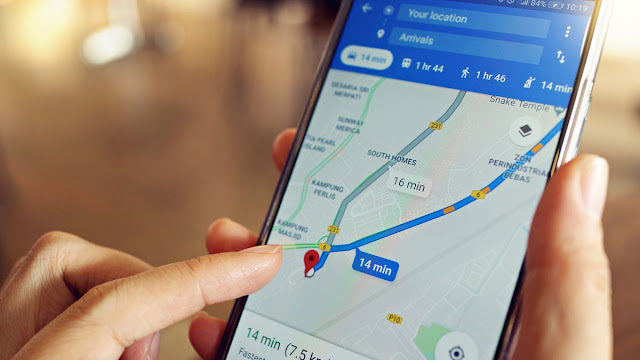 |
| Ilustrasi Pengguna Google Maps, Foto: Shutterstock |
Google Maps adalah alat yang sangat berguna bagi pengguna modern untuk menemukan dan menyimpan lokasi-lokasi penting dalam kehidupan sehari-hari. Salah satu fitur yang penting adalah kemampuan untuk menambahkan alamat baru, seperti alamat rumah, tempat kerja, atau tempat favorit lainnya ke dalam Google Maps. Dengan mengetahui cara menambahkan alamat di Google Maps, pengguna dapat dengan mudah membagikan lokasi-lokasi tersebut dengan teman dan keluarga, serta mengatur perjalanan dengan lebih efisien. Mari kita lihat panduan lengkapnya di bawah ini.
Cara Menambahkan Alamat di Google Maps melalui Perangkat Ponsel
Mendaftarkan alamat baru di Google Maps melalui perangkat ponsel cukup mudah. Berikut langkah-langkahnya:
1. Buka Aplikasi Google Maps: Pastikan Anda sudah login ke akun Google Anda.
2. Cari Alamat yang Ingin Didaftarkan: Gunakan fitur pencarian untuk menemukan alamat yang ingin Anda tambahkan ke Google Maps.
3. Klik Alamat yang Dimaksud: Setelah menemukan alamat yang tepat, klik pada alamat tersebut hingga muncul pin warna merah sebagai penanda lokasi.
4. Tambahkan Tempat: Ketika jendela informasi lokasi muncul, pilih opsi “Tambahkan Tempat”.
5. Isi Detail Informasi: Isi semua informasi yang diperlukan, seperti nama tempat, kategori tempat, kontak, foto tempat, dan lainnya.
6. Kirim Permintaan: Setelah semua informasi terisi, kirim permintaan penambahan alamat tersebut.
7. Tunggu Verifikasi: Google Maps akan memeriksa permintaan Anda dan memberikan hasil verifikasi melalui email. Setelah diverifikasi, alamat baru Anda akan ditampilkan di Google Maps.
Cara Menambahkan Alamat di Google Maps melalui Komputer
Mendaftarkan alamat baru di Google Maps juga dapat dilakukan melalui komputer atau PC. Berikut langkah-langkahnya:
1. Buka Google Maps di Browser: Kunjungi situs web Google Maps dan pastikan Anda sudah login ke akun Google Anda.
2. Klik Ikon Tiga Titik: Di pojok kiri atas layar, klik ikon tiga titik untuk membuka menu.
3. Pilih “Tambahkan Tempat”: Dari menu yang muncul, pilih opsi “Tambahkan Tempat”.
4. Isi Detail Informasi: Isi semua informasi yang diperlukan, seperti nama tempat, alamat pada peta, kategori tempat, kontak, foto tempat, dan lainnya.
5. Kirim Permintaan: Setelah semua informasi terisi, klik opsi “Kirim” untuk mengirimkan permintaan penambahan alamat tersebut.
6. Tunggu Verifikasi: Sama seperti pada proses melalui ponsel, Google Maps akan memeriksa permintaan Anda dan memberikan hasil verifikasi melalui email. Setelah diverifikasi, alamat baru Anda akan ditampilkan di Google Maps.
Kesimpulan
Dengan mengikuti panduan di atas, pengguna dapat dengan mudah menambahkan alamat baru di Google Maps baik melalui perangkat ponsel maupun komputer. Ini akan memungkinkan mereka untuk menyimpan dan membagikan lokasi-lokasi penting dengan lebih efisien. Jadi, jangan ragu untuk mulai menambahkan alamat-alamat favorit Anda ke Google Maps sekarang juga, dan nikmati kenyamanan dan kepraktisannya dalam kehidupan sehari-hari.